一、配置 AI 助手:
你可以使用 Dify 或 FastGPT。
1.注册 FastGPT:cloud.fastgpt.in
2.进入「应用」,新建1 个机器人,选择“简易模板”;
3.先不用进行“高级编排”来创建工作流,这一步放在把机器人调通之后再做;
4.点击「发布应用」,选择”API 访问“;
5.在”发布应用“里,点击【新建】,获得 API key;
通过上述步骤获得:
- API 地址(在新建按钮旁边)
- API Key
二、配置微信助理
1.注册 微秘书:wechat.aibotk.com
2.进入微秘书后,点击「智能配置」-「基础配置」;
3.在「基础配置」中,打开”智能机器人回复“;
4.模型机器人选择”FastGPT“;
5.将上一步中拿到的 API 地址和 API KEY 填写到服务器地址和 apikey 中;
6.在微秘书的「个人中心」密钥位置拿到APIKEY和APISECRET;(后续步骤中使用)
三、部署微秘书的后端服务(个人微信)
1.注册sealos:cloud.sealos.io
2.点击「应用管理」-「新建应用」;
3.应用名:Wechat
4.镜像名:aibotk/wechat-assistant
5.CPU 选择 1 ,内存选择 1G
6.点击「高级配置」-「编辑环境变量」
7.填写:
AIBOTK_KEY=微秘书APIKEY
AIBOTK_SECRET=微秘书APISECRET
备注:仅在环境变量中填写上面两行,微秘书 APIKEY 和微秘书 APISECRET来自于第二步中拿到的。
8.点击【部署】,1 分钟不到该服务状态就会变为”运行中“
四、登录个人微信
1.进入微秘书:wechat.aibotk.com
2.进入首页,微秘书状态那里应该会出现扫码登录的二维码;
3.用个人微信扫码进行登录;(强烈建议使用自己平常不用的小号进行登录)
五、测试
1.用你的个人微信向上一步扫码登录的小号发消息,查看你是否能收到消息;
2.如果收不到消息,进入在sealos中创建的应用,点击日志查看错误原因;
到了这里,你就拿到了一个可以在微信中对话的 AI 机器人了,后续我会再写一遍分享,说明下如何通过
工作流(Workflow) 将滴答清单、flomo、Cubox 加入到微信机器人对话中。
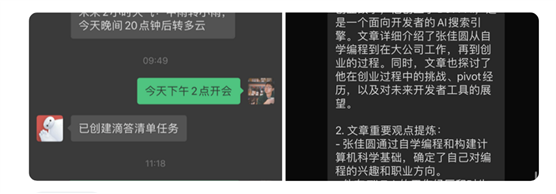
出自:https://web.okjike.com/originalPost/661fd22538849f879f2f8a17